Stappen om een Systeemherstel uit te voeren in Windows 11

Als u fouten of crashes ondervindt, volg dan de stappen voor een systeemherstel in Windows 11 om uw apparaat terug te zetten naar een eerdere versie.
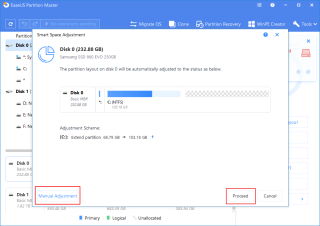
Blog Samenvatting - Heeft u bijna geen schijfruimte meer op de C-schijf op uw Windows-pc? We raden aan om EaseUS Partition Master te gebruiken om snel de C-schijfruimte te vergroten met behulp van de speciale Smart Space-aanpassingsfunctie.
Als je een probleem hebt met weinig opslagruimte op je computer, wil je misschien de schijfruimte vergroten. In het geval van een Windows-pc, wanneer u voornamelijk station C gebruikt, wordt een waarschuwingsbericht met weinig schijfruimte weergegeven wanneer u opstart. Dit is een indicatie dat u de schijfruimte moet vergroten of een deel van de opgeslagen gegevens moet verwijderen. Als u niets wilt verwijderen, moet u de methoden bekijken om de C-schijf in Windows 10 uit te breiden. U kunt de schijfruimte controleren met behulp van de ingebouwde schijfbeheertool op Windows.
In deze blog vertellen we je hoe je de ruimte op de C-schijf kunt vergroten met behulp van een speciale partitiemanager-tool - EaseUS Partition Master. Het is geweldige software met meerdere functionaliteiten om wijzigingen aan te brengen in de partitie op een Windows-pc. U kunt het formaat wijzigen, verplaatsen, klonen, samenvoegen, maken, formatteren, verwijderen, kopiëren en organiseren van partities. Het bevat verschillende hulpprogramma's voor schijfbeheer om de prestaties van uw systeem te verbeteren. Er is niet-toegewezen ruimte op uw systeem en deze kan worden gebruikt om de schijfpartitie toe te voegen.
Hier zullen we het hebben over het toevoegen van niet-toegewezen ruimte aan de C-schijf met behulp van de verschillende methoden.
Voordat we met het proces beginnen, raden we u aan een back-up van uw gegevens op de harde schijf te maken. Het is belangrijk om ervoor te zorgen dat uw gegevens veilig zijn voordat u wijzigingen aanbrengt in de schijfruimte .
Moet lezen: het verbruik van schijfruimte beheren met Cloud Tuneup Pro
Hoe C-schijf in Windows 10 uit te breiden zonder te formatteren
Er zijn in de eerste plaats twee methoden die kunnen worden gebruikt om de C-schijf in Windows 10 uit te breiden. Laten we beginnen met de eerste methode die de speciale functie gebruikt om de niet-toegewezen ruimte aan een andere partitie toe te wijzen. Bij een andere methode kunt u de functie voor het wijzigen van de grootte van de partitie gebruiken om de ruimte op de C-schijf te vergroten.
Methode 1: Smart Space-aanpassingsfunctie gebruiken-
In deze methode leren we hoe we het volume van een C-schijf kunnen uitbreiden. EaseUS Partition Master is uitgerust met verschillende belangrijke functies om te helpen bij het beheren van partities. Als u de uitweg zoekt om de ruimte op de C-schijf te vergroten, is deze methode de snelste van allemaal. Het enige dat u hoeft te doen, is de onderstaande stappen volgen-
Stap 1: Download EaseUS Partition Master door op de onderstaande downloadknop te klikken-
Stap 2: Voltooi het installatieproces en start vervolgens de applicatie.
Stap 3: Op het startscherm van EaseUS Partition Master ziet u waarschijnlijk het waarschuwingsbericht met de melding - 'Waarschuwing weinig schijfruimte' samen met een oplossing - Aanpassen met 1 klik. Klik op deze knop, want dit leidt tot de gemakkelijkste oplossing om de ruimte op de C-schijf op uw computer uit te breiden.
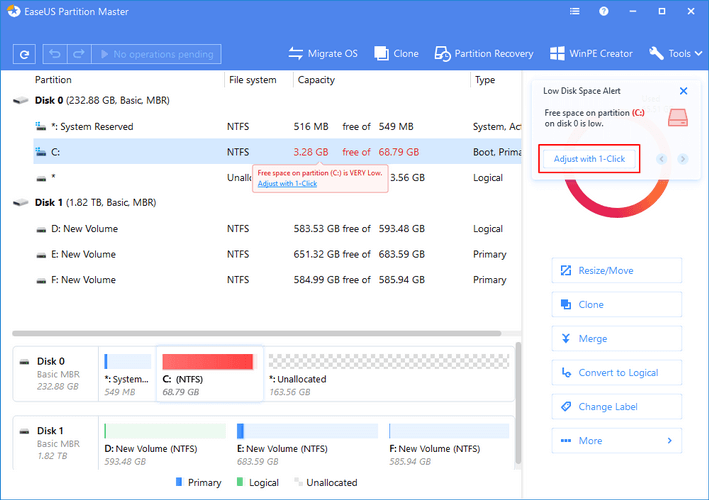
Als alternatief, als u het bericht niet ziet, kunt u de schijfpartitie uit de lijst selecteren en vervolgens op de functie klikken.
Stap 4: Het opent het tabblad Smart Space-aanpassing en toont u de lay-out van de schijf. Het helpt bij het begrijpen van de ruimte die kan worden toegewezen aan de C-schijf. Als u tevreden bent met de automatische aanpassing die in dit tabblad wordt weergegeven, kunt u op de knop Doorgaan klikken.
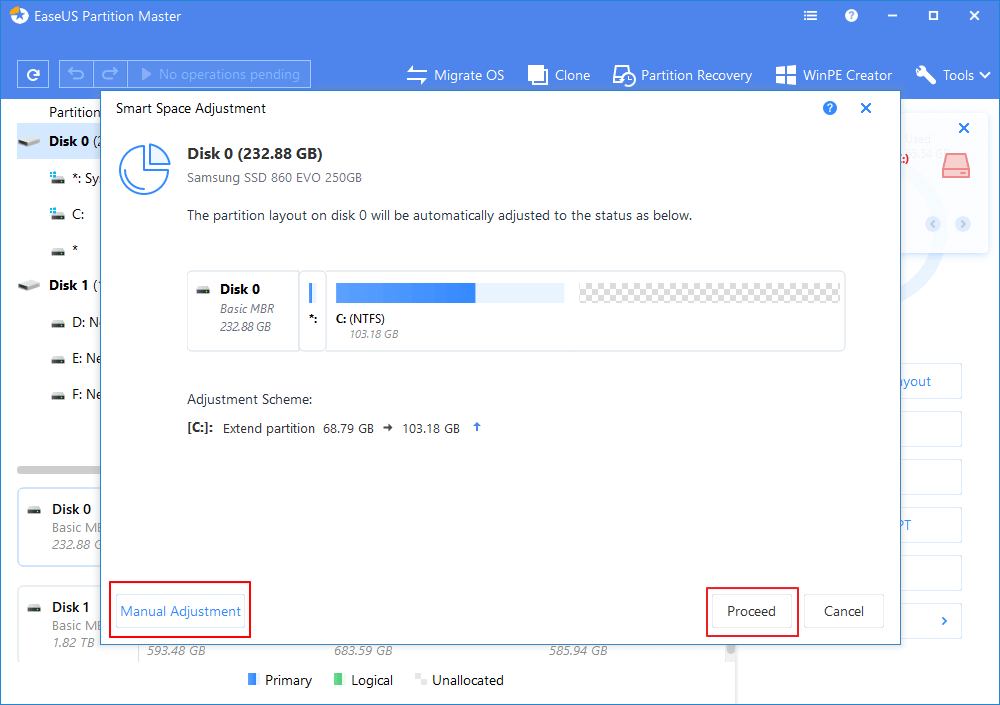
U kunt ook op Handmatige aanpassing klikken en de ruimte handmatig toewijzen.
Stap 5: Nadat u de actie van uw keuze hebt bevestigd, ziet u de knop Operatie uitvoeren op de bovenste balk. Klik erop en klik vervolgens onder Pending Operations op Toepassen.
Deze actie wordt binnen een paar minuten uitgevoerd en dan heb je meer ruimte op de C-schijf dan voorheen.
Methode 2: Partitie wijzigen/verplaatsen gebruiken met niet-toegewezen ruimte
Als u op zoek bent naar een optie om de C-schijf uit te breiden zonder te formatteren, helpt EaseUS Partition Master daarbij. Een van de modules is om de partitie te verkleinen en te verplaatsen en we gebruiken deze om meer ruimte toe te wijzen aan de C-schijf.
Laten we deze methode starten door de onderstaande stappen te volgen om te leren hoe u de C-schijf in Windows 10 kunt uitbreiden met gebruik van niet-toegewezen ruimte op de schijf.
Stap 1: Start EaseUS Partition Master en selecteer C-schijf in het startscherm.
Stap 2: Klik er met de rechtermuisknop op en klik vervolgens in de opties op Formaat wijzigen/verplaatsen.
Stap 3: U moet de systeempartitie naar niet-toegewezen ruimte slepen, zodat deze aan de C-schijf wordt toegevoegd. Klik op OK als u klaar bent.
Stap 4: Ga naar de bovenste balk en klik op Bewerking uitvoeren en klik vervolgens op Toepassen op het tabblad In behandeling zijnde bewerkingen.
Zo voegt u niet-toegewezen ruimte toe aan de C-schijf op uw computer.
Methode 3: Partitie wijzigen/verplaatsen gebruiken zonder niet-toegewezen ruimte
In deze methode gebruiken we een andere functie van EaseUS Partition Master om te weten hoe we de C-schijfruimte in Windows 10 kunnen vergroten.
Stap 1: Start EaseUS Partition Master en bekijk vervolgens de partities op het startscherm.
Stap 2: Selecteer de grootste partitie met de vrije ruimte en klik er met de rechtermuisknop op. Selecteer de optie Ruimte toewijzen.
Stap 3: Selecteer nu het systeemstation op Ruimte toewijzen en sleep vervolgens de C-schijf naar de vrije ruimte.
Stap 4: Ga naar de bovenste balk en klik op Bewerking uitvoeren en klik vervolgens op Toepassen op het tabblad In behandeling zijnde bewerkingen.
Daarna krijgt uw C-schijf de vrije ruimte van een andere schijfpartitie toegewezen.
Afsluiten-
Als u op zoek bent naar een manier om niet-toegewezen ruimte toe te voegen aan de C-schijf, is de beste oplossing om een partitiemanager te gebruiken. Dit dient op drie verschillende manieren om de C-schijf in Windows 1- uit te breiden zonder de harde schijf te formatteren. EaseUS Partition Master helpt bij het snel aanbrengen van wijzigingen aan de schijfpartities op uw Windows-pc. Download deze tool via de onderstaande downloadknop-
We hopen dat dit artikel u zal helpen om te leren hoe u de C-schijf in Windows 10 kunt vergroten. We willen graag uw mening over dit bericht weten om het nuttiger te maken. Uw suggesties en opmerkingen zijn welkom in de commentaarsectie hieronder. Deel de informatie met je vrienden en anderen door het artikel op sociale media te delen.
We horen graag van je!
Veel Gestelde Vragen -
Q1. Hoe kan ik mijn C-schijf gratis verlengen?
Als u op zoek bent naar een manier om de C-schijf gratis uit te breiden, moet u het hulpprogramma Schijfbeheer op een Windows-pc gebruiken. Dit kan u tot op zekere hoogte helpen, maar het brengt ook gegevensverlies met zich mee.
Q2. Hoe vergroot ik de C-schijf in Windows 10?
Om de C-schijfruimte in Windows 10 te vergroten, kunt u eenvoudig een van de bovengenoemde methoden gebruiken met EaseUS Partition Master. Het is een gebruiksvriendelijke tool voor partitiebeheer en het kan effectief wijzigingen aanbrengen in de schijfpartitie zonder te formatteren.
Q3. Hoe de C-schijf uitbreiden tot 2 GB in Windows 10?
Als u de C-schijf naar een bepaalde maat wilt uitbreiden, moet u de handmatige aanpassingstool op EaseUS Partition Master gebruiken. Dit zal u vragen om de niet-toegewezen vrije schijfruimte te gebruiken die moet worden toegevoegd op de C-schijf en u kunt de ruimte op de toegewezen partitie handmatig slepen.
Q4. Hoe de C-schijf uit te breiden zonder Windows 10 te formatteren?
De beste manier om de C-schijf uit te breiden zonder Windows 10 te formatteren, is door partitiebeheersoftware te gebruiken. Ze zijn efficiënt in het maken van aanpassingen aan de schijfpartitie. Hier raden we aan om EaseUS Partition Master te gebruiken voor een soepele werking.
Gerelateerde onderwerpen -
7 Slechtste redenen voor het falen van de harde schijf en de beste oplossing voor gegevensherstel
Hoe u Service Control Manager-fout op Windows 10 kunt oplossen
Kunt u geen nieuw gebruikersaccount toevoegen op Windows 10? Hier is de oplossing!
Schijfbeheer laadt niet op Windows 10? Hier is de oplossing!
Als u fouten of crashes ondervindt, volg dan de stappen voor een systeemherstel in Windows 11 om uw apparaat terug te zetten naar een eerdere versie.
Als je op zoek bent naar de beste alternatieven voor Microsoft Office, zijn hier 6 uitstekende oplossingen om mee aan de slag te gaan.
Deze tutorial laat zien hoe je een snelkoppeling op je Windows-bureaublad kunt maken die een opdrachtprompt opent naar een specifieke maplocatie.
Wil je niet dat anderen toegang hebben tot je computer terwijl je weg bent? Probeer deze efficiënte manieren om het scherm te vergrendelen in Windows 11.
Ontdek verschillende manieren om een beschadigde Windows-update te repareren als uw apparaat problemen ondervindt na het installeren van een recente update.
Heb je moeite om uit te vinden hoe je een video als schermbeveiliging kunt instellen in Windows 11? We onthullen hoe je dit kunt doen met behulp van gratis software die ideaal is voor meerdere video-bestandsformaten.
Word je geërgerd door de Verteller functie in Windows 11? Leer hoe je de vertellerstem op verschillende eenvoudige manieren kunt uitschakelen.
Het beheren van meerdere e-mailinboxen kan een lastige taak zijn, vooral als je belangrijke e-mails in beide inboxen ontvangt. Dit artikel legt eenvoudige stappen uit om Microsoft Outlook met Gmail te synchroniseren op PC en Apple Mac apparaten.
Hoe de versleutelde bestandssysteemfunctie in Microsoft Windows in te schakelen of uit te schakelen. Ontdek de verschillende methoden voor Windows 11.
Als je toetsenbord dubbel spaties invoert, herstart je computer en maak je toetsenbord schoon. Controleer dan je toetsenbordinstellingen.







